AndroidStudio接入Unity工程并实现相互跳转的示例代码
前提说明
之前公司有一个项目是由androidstudio接入高德地图实现导航,定位等功能,然后还有一部分登陆页面和其他逻辑都放在Unity方来实现。项目本身并不复杂,都放在一端也完全可以实现,不过之前本人接触过的都只是通过unity接入android的aar包,这次正好通过项目来实验一下Android内嵌入unity工程(项目本身并不着急,重要性也不高,所以就这么愉快的决定了~),也因此有了这篇文章,由于公司代码不方便提供给大家,所以只好再重新实现一下,文章结尾有Demo示例代码地址。
工具版本说明
Unity:2017.4.3f1,AndroidStudio:3.0.1
先上效果图

首先创建Unity项目
1.在空场景中使用UGUI创建一个用于跳转的Button,再创建一个空物体,取名为UnityGO,然后在该物体上添加一个脚本,代码如下:
using UnityEngine;
using UnityEngine.UI;
public class Test : MonoBehaviour
{
public Button btnTurn;
private void Start() {
btnTurn.onClick.AddListener(TurnAndroid);
}
/// <summary>
/// 点击按钮,跳转到Android
/// </summary>
public void TurnAndroid() {
AndroidJavaClass jc = new AndroidJavaClass("com.unity3d.player.UnityPlayer");
AndroidJavaObject jo = jc.GetStatic<AndroidJavaObject>("currentActivity");
jo.Call("openMainActivity");
}
}
2.然后打开BuildSetting,将平台切换到Android。如下图:

3.再打开PlayerSetting,设置PackageName与Min API Level,如下图

这里的PackageName可以与Android中的packageName不一致,但是MinAPILevel必须与Android中的一致,否则会报错!
TargetAPILevel选择Automatic(highest installed)就行
4.点击Export导出Android项目,下图
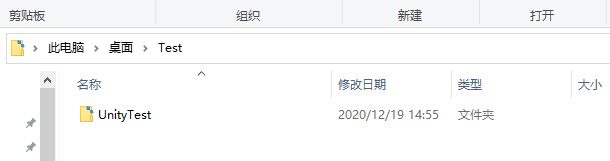
5.进入到Unitytest文件夹,找到build.gradle文件,右键打开(我这里使用的是Notepad++)
找到apply plugin: 'com.android.application',将其改成apply plugin: 'com.android.library'。
然后再找到defaultConfig中的applicationId 'com.test.unity.sample',将applicationId删掉
,然后保存,退出
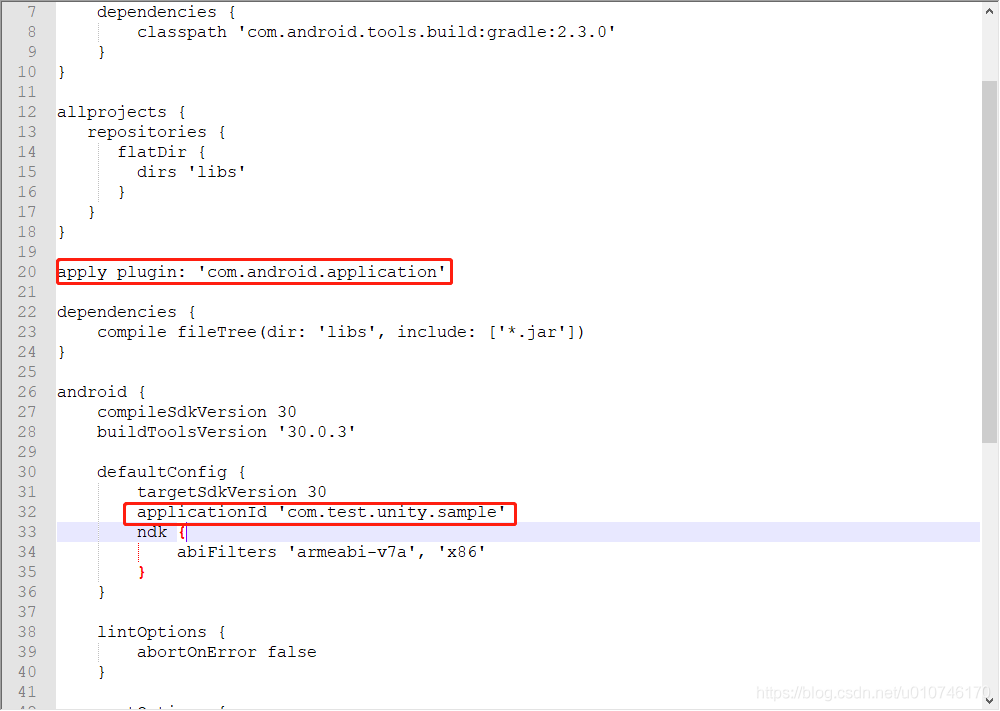
6.再进入到src/main下找到AndroidMainfest.xml文件,打开,找到
<intent-filter> <action android:name="android.intent.action.MAIN" /> <category android:name="android.intent.category.LAUNCHER" /> <category android:name="android.intent.category.LEANBACK_LAUNCHER" /> </intent-filter>
这句话,将其删掉。至此unity方面已经差不多了,下面开始Android部分的开发
创建Android项目
我这里设置的PackageName与Unity中不一致,但结果并不影响。
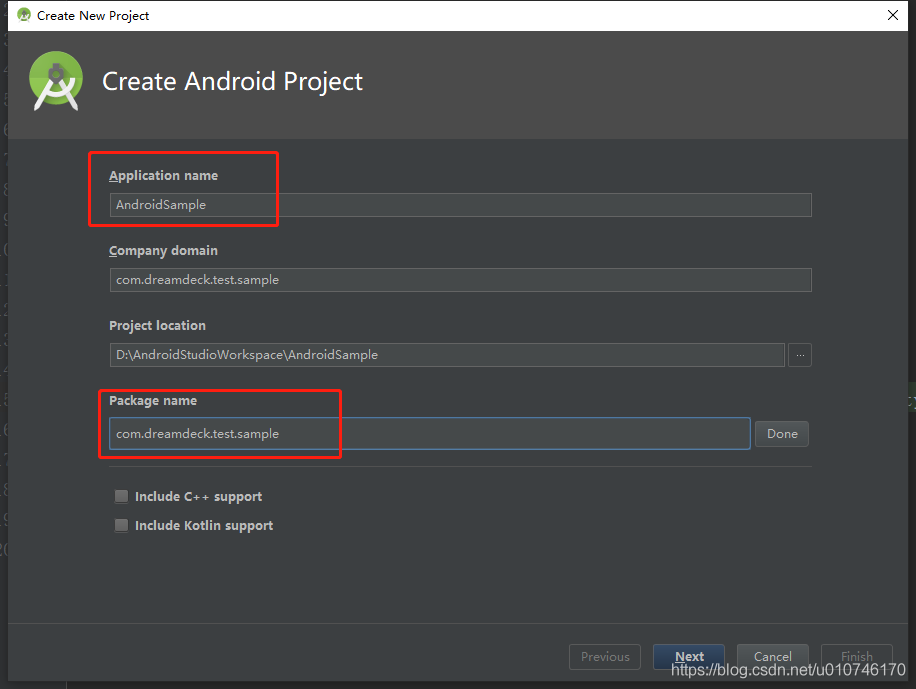
这里的API Level必须与Unity中设置的MinAPILevel保持一致!
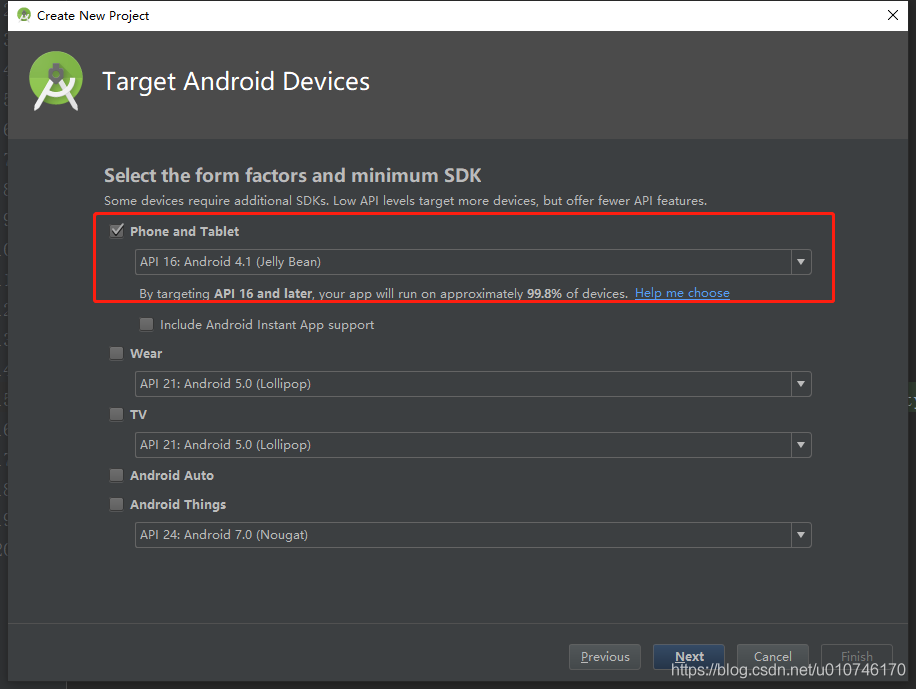
点击Next创建工程,再点击finish
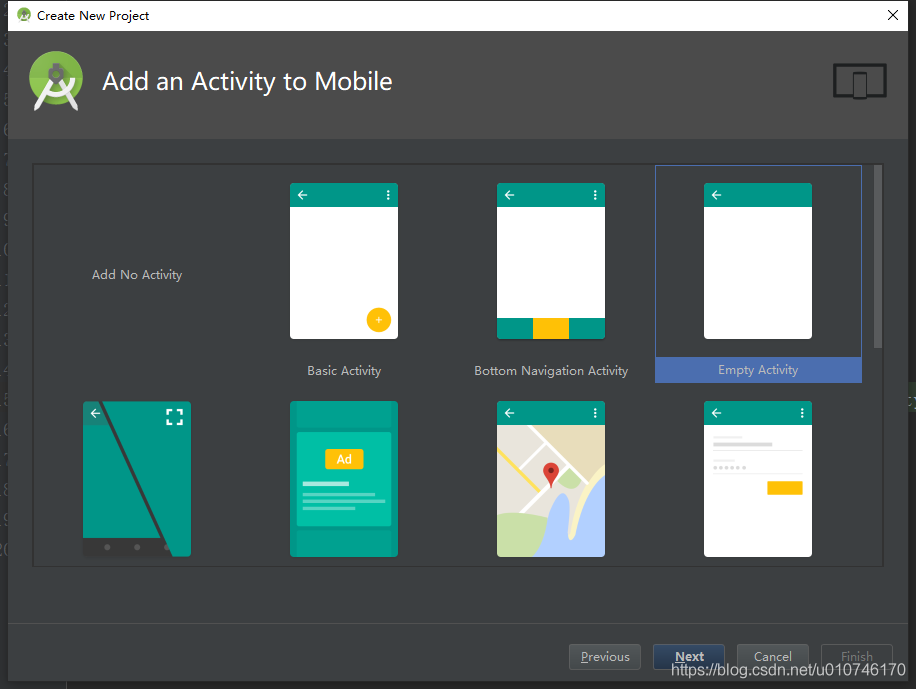
创建完成后保证Gradle后项目是正常的
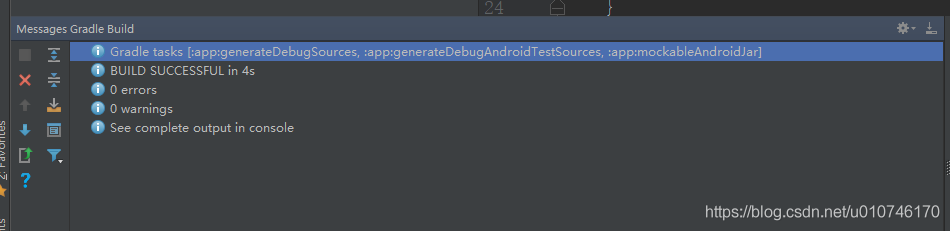
下面是我的dependencies信息:
dependencies {
androidTestCompile('com.android.support:support-annotations:26.1.0') {
force = true
}
implementation fileTree(dir: 'libs', include: ['*.jar'])
implementation 'com.android.support:appcompat-v7:26.1.0'
implementation 'com.android.support.constraint:constraint-layout:1.1.3'
testImplementation 'junit:junit:4.12'
androidTestImplementation 'com.android.support.test:runner:1.0.2'
androidTestImplementation 'com.android.support.test.espresso:espresso-core:3.0.2'
}
1.接下来将unity工程作为Moudle导入到android项目中:
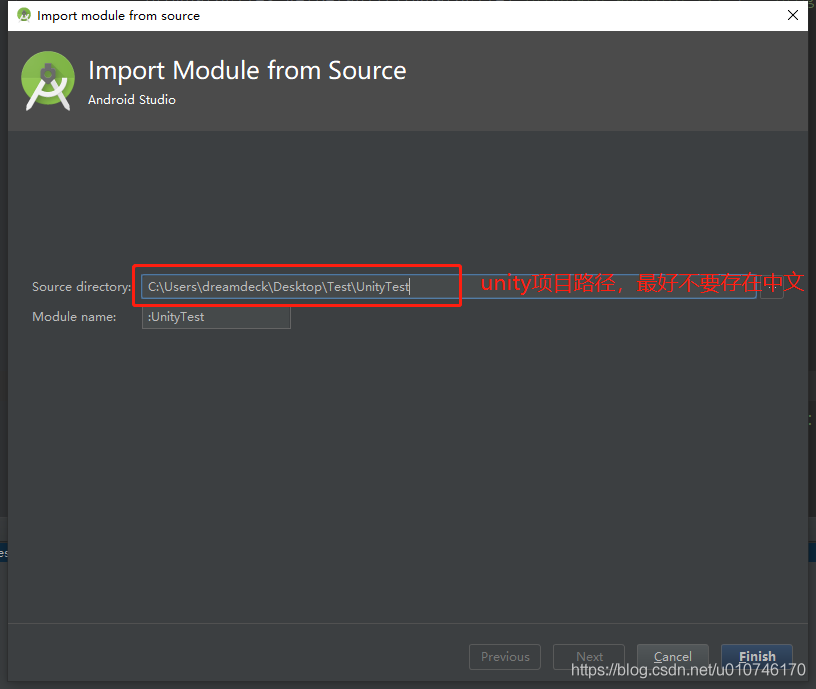
我这里导入后没有报错,如果有小伙伴出现错误,可以自行百度。
2.首先新建UnityActivity,继承自UnityAtivityPlayer
package com.dreamdeck.test.sample;
import android.os.Bundle;
public class UnityActivity extends UnityPlayerActivity {
@Override
protected void onCreate(Bundle savedInstanceState) {
super.onCreate(savedInstanceState);
}
}
此时UnityPlayerActivity是报红的,是因为我们还没有在app中引入UnityTest模块
点击File,点击Project Structure,打开app的Dependencies,将UnityTest引入到app模块的依赖中
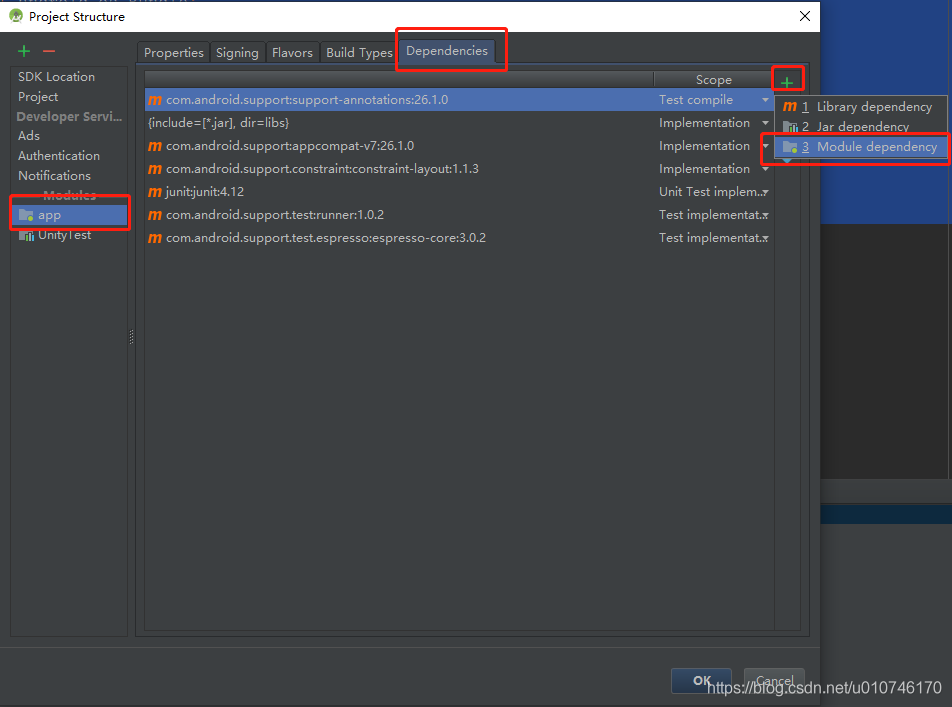

构建完成后,将光标移动至报红处,按住Alt+Enter会出现import class的标志
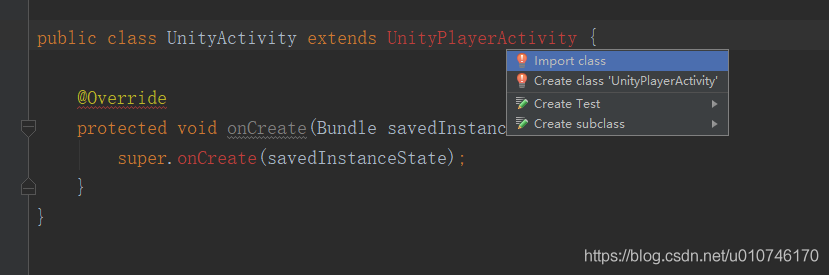
请选择com.unity3d.player.UnityPlayerActivity包,错误解决~
3.再添加一个由unity调用的方法,此方法为了跳转到Android界面,UnityActivity的完整代码如下:
package com.dreamdeck.test.sample;
import android.content.Intent;
import android.os.Bundle;
import com.unity3d.player.UnityPlayerActivity;
public class UnityActivity extends UnityPlayerActivity {
@Override
protected void onCreate(Bundle savedInstanceState) {
super.onCreate(savedInstanceState);
}
//跳转到android界面
public void openMainActivity(){
Intent intent=new Intent(UnityActivity.this,MainActivity.class);
startActivity(intent);
}
}
4,然后找到app下的MainActivty,然后打开他的layout文件
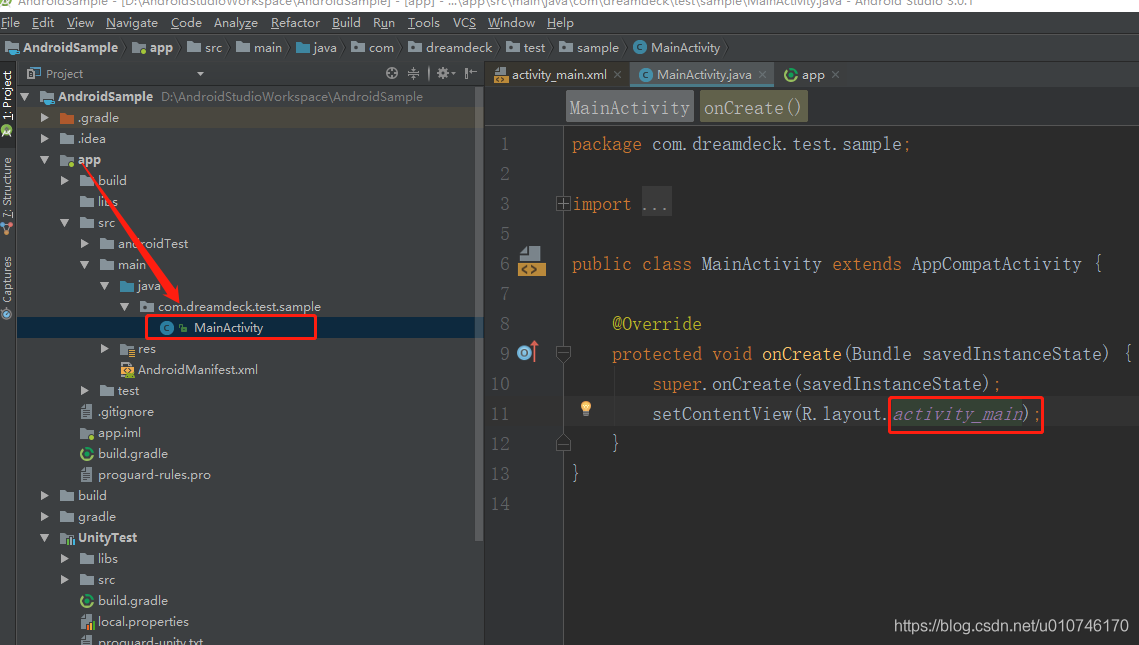
这里按住ctrl再点击鼠标左键,可直接进入activity_main文件(方便快捷)
新建一个button按钮,(这里主要是实现功能,场景布局就随意啦~)

3.再回到MainActivity,为按钮绑定点击事件,完整代码如下:
package com.dreamdeck.test.sample;
import android.app.Activity;
import android.content.Intent;
import android.support.v7.app.AppCompatActivity;
import android.os.Bundle;
import android.view.View;
import android.widget.Button;
public class MainActivity extends Activity {
@Override
protected void onCreate(Bundle savedInstanceState) {
super.onCreate(savedInstanceState);
setContentView(R.layout.activity_main);
Button btn=findViewById(R.id.turnBtn);
btn.setOnClickListener(new View.OnClickListener() {
@Override
public void onClick(View v) {
//跳转到Unity界面
Intent intent=new Intent(MainActivity.this,UnityActivity.class);
startActivity(intent);
}
});
}
}
4.然后我们打开app下的AndroidMainfest.xml文件,做如下修改:
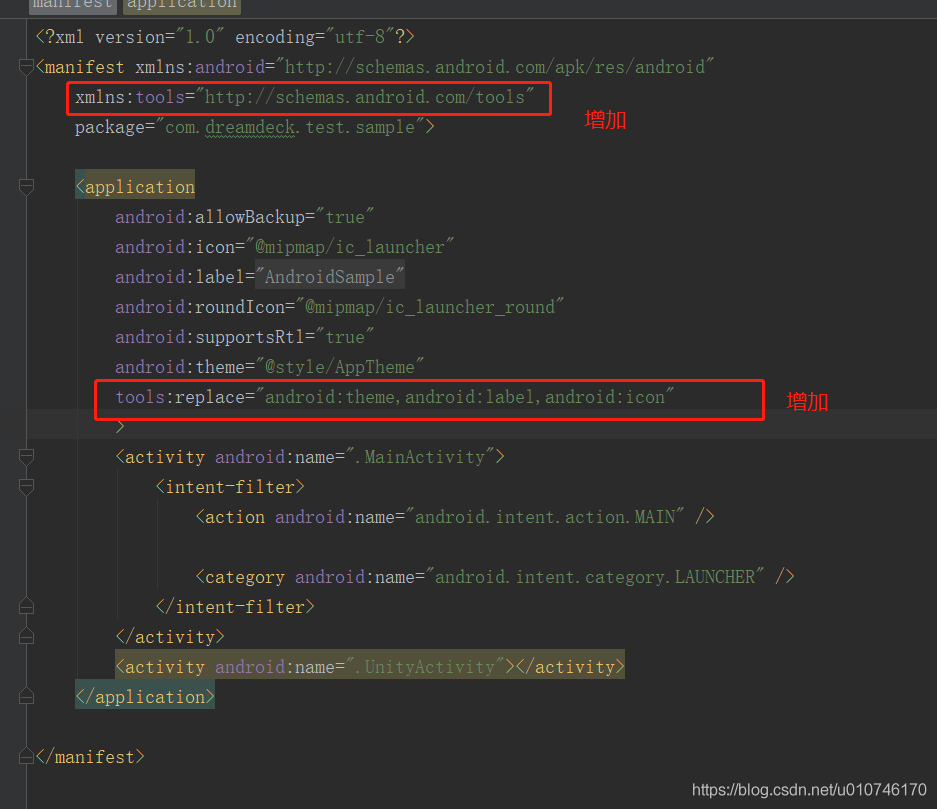
5.到这一步就差不多了,我们先运行,我这里使用的公司的测试机,(api 24 比较老的机型)
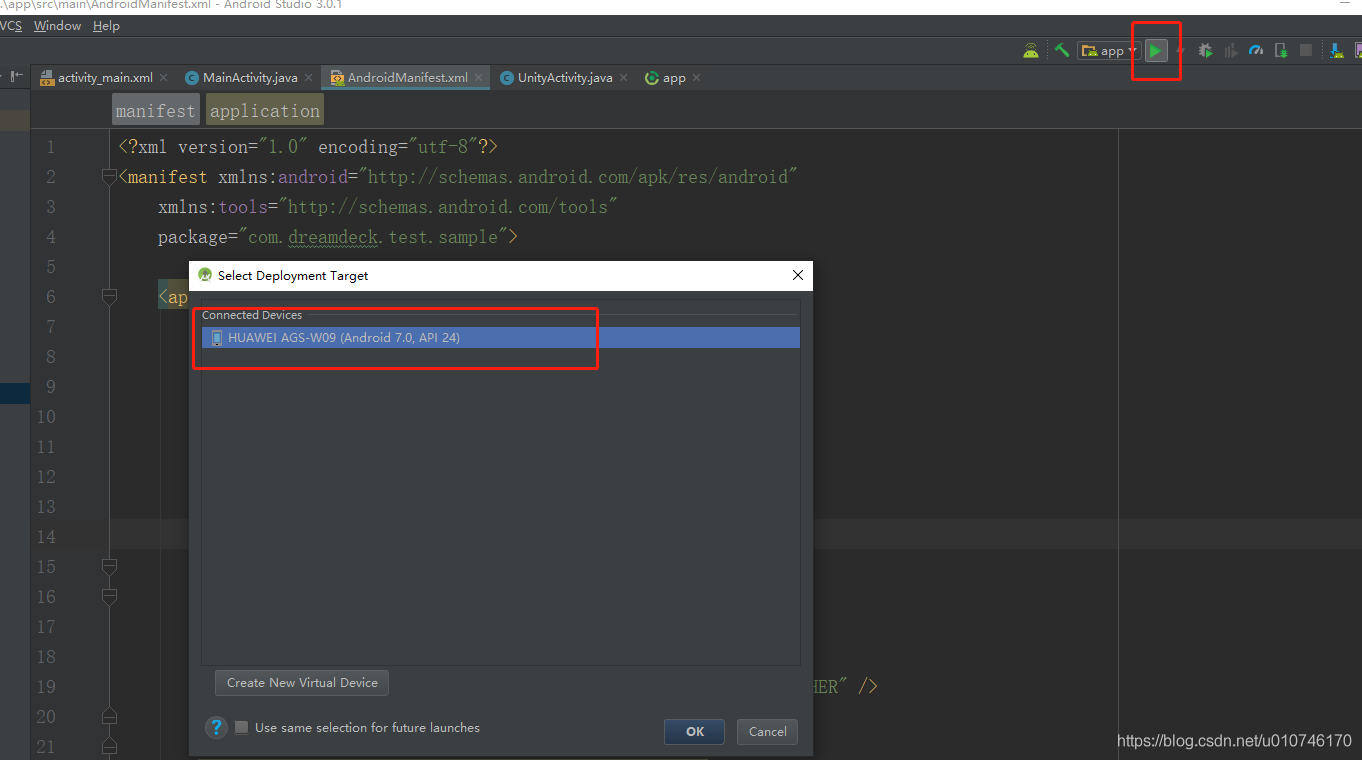
6.成功!撒花~
补充说明
在我做公司项目时遇到过因为so库的问题造成Your hardware not support 的错误,通过另一篇文章得到解决:感谢大佬
项目地址:https://github.com/Arthurhuang1/AndroidSample.git
如遇其他问题请留言,感谢大家~
到此这篇关于AndroidStudio接入Unity工程并实现相互跳转的文章就介绍到这了,更多相关AndroidStudio实现相互跳转内容请搜索我们以前的文章或继续浏览下面的相关文章希望大家以后多多支持我们!

